phpMyAdmin è utilizzato per l'archiviazione di database e, grazie all'interfaccia semplice e intuitiva, consente di gestire i database MySQL in modo pratico. Tuttavia, quando si tratta di esportare dati verso applicazioni per utenti inesperti, non supporta la migrazione diretta dei dati. Se state cercando un modo per migrare/trasferire i dati da phpMyAdmin a Microsoft Excel o Access, questo articolo potrebbe esservi utile.
Apri phpMyAdmin, seleziona il database che vuoi esportare e fai clic su Esporta.
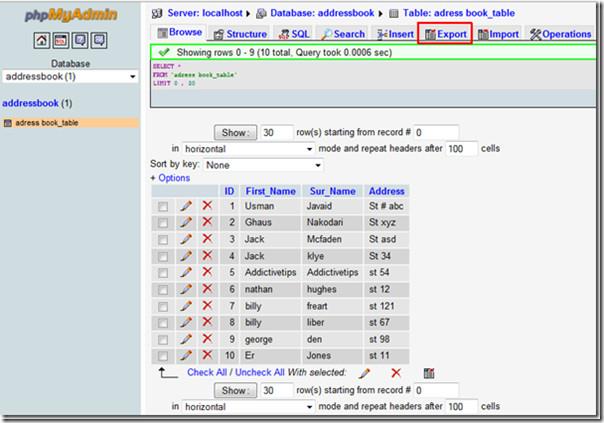
Si aprirà la finestra Esporta , dove si sceglierà il formato in cui si desidera esportare il database. Sceglieremo CSV per Excel, abiliteremo il pulsante di opzione " Zip " nelle opzioni di salvataggio come file e faremo clic sul pulsante "VAI" in basso a destra della finestra per avviare l'esportazione dei dati.
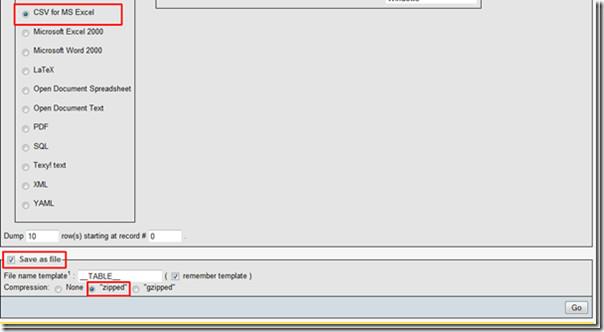
Ti verrà chiesto di scegliere la destinazione di output per il file. Scarica il file e decomprimilo.
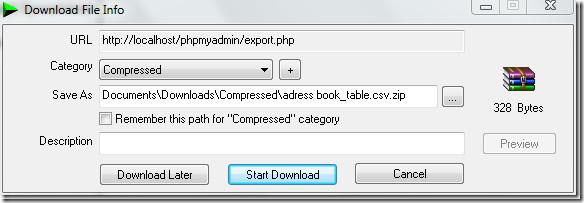
Aprire il file esportato in Excel 2010 per verificare se i campi dati sono ancora intatti o meno.
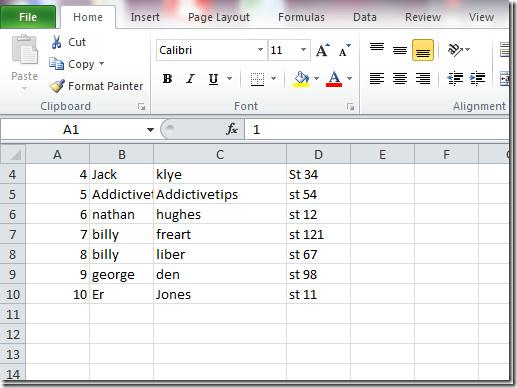
Nel menu File , fare clic su Salva con nome per salvare il file in formato xlsx .
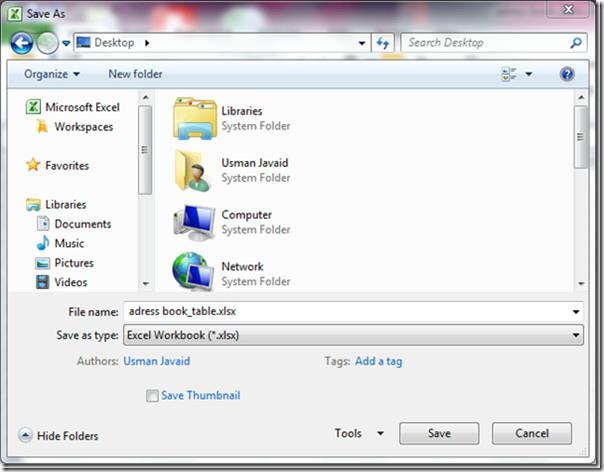
Ora avvia Access 2010, vai su Dati esterni e fai clic su Excel per importare il foglio di lavoro.
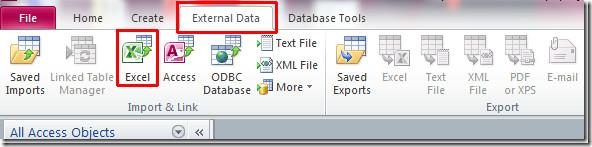
Verrà visualizzata la finestra di dialogo "Ottieni dati esterni" , che mostra tre diverse opzioni per scegliere come e dove archiviare il database. Scorri le opzioni (con i dettagli) e selezionane una. Dobbiamo creare un database in cui Access creerà automaticamente una tabella.
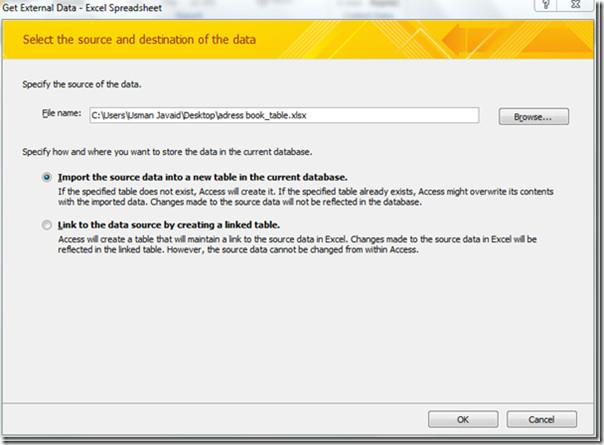
Poiché la prima riga non contiene le intestazioni di colonna, tralasceremo questo passaggio e faremo clic su Avanti.
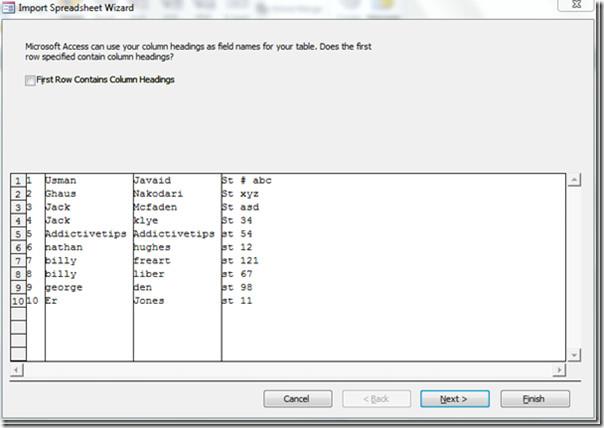
In questa fase è possibile specificare informazioni su ciascuno dei campi che si stanno importando. Selezionare il campo/colonna nell'area sottostante e specificare le Opzioni Campo corrispondenti. Fare clic su Avanti per continuare.
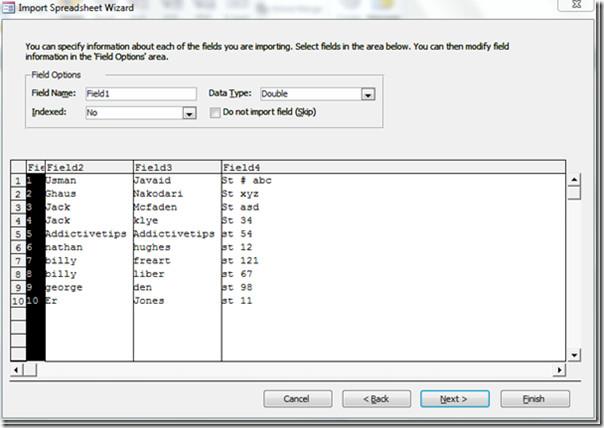
Qui puoi definire una chiave primaria (identificatore univoco) per la tabella, abilitare Scegli la mia chiave primaria e selezionare Campo1 che sembra contenere il tipo di dati auto_increment .
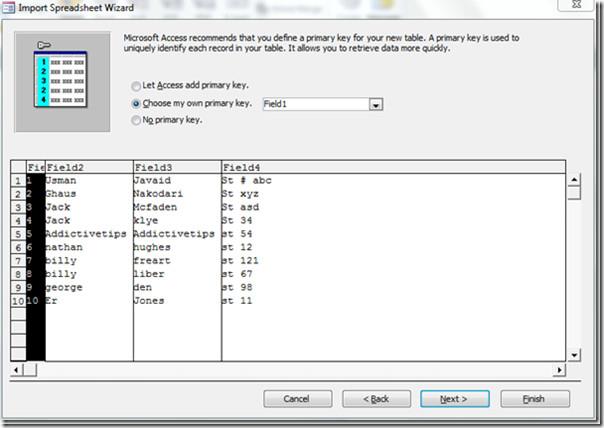
Assegna un nome appropriato alla tabella e fai clic su Fine.
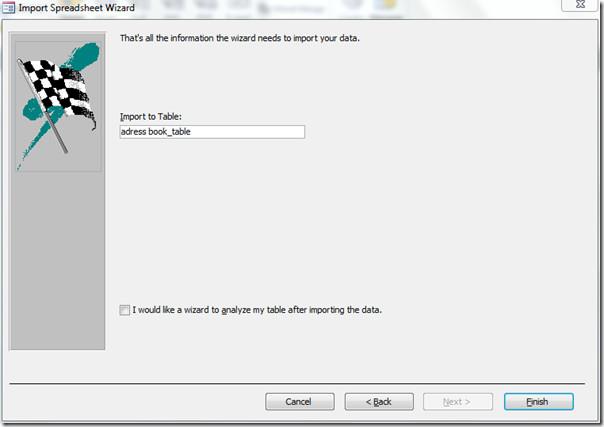
La tabella del database da phpMyAdmin tramite Excel è stata inserita correttamente in Access.

Per aggiungere altri campi e applicare vincoli, passare alla Visualizzazione progettazione.
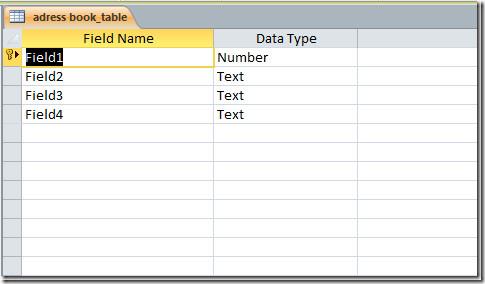
Nota: la dimostrazione sopra mostra la migrazione dei dati di un database di piccole dimensioni. Tuttavia, non vi è alcuna garanzia di successo della migrazione se è necessario esportare database di grandi dimensioni.

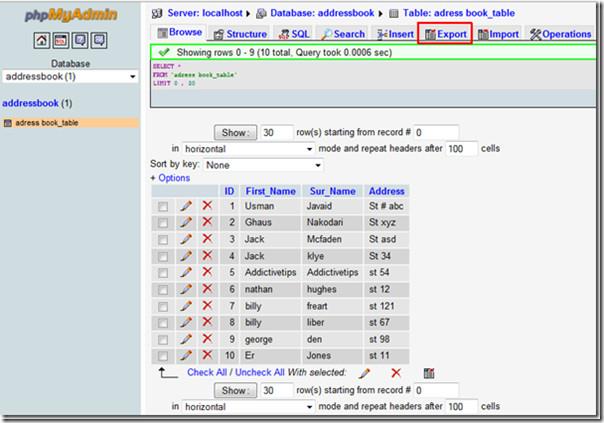
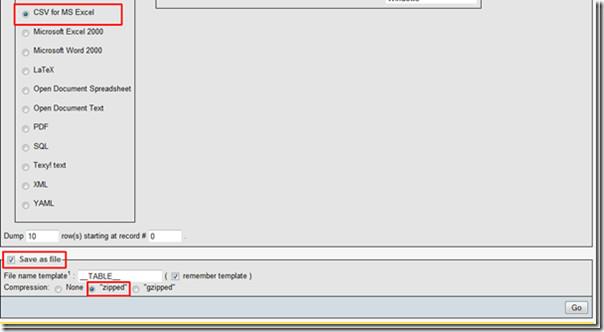
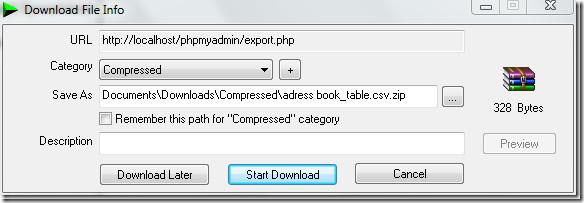
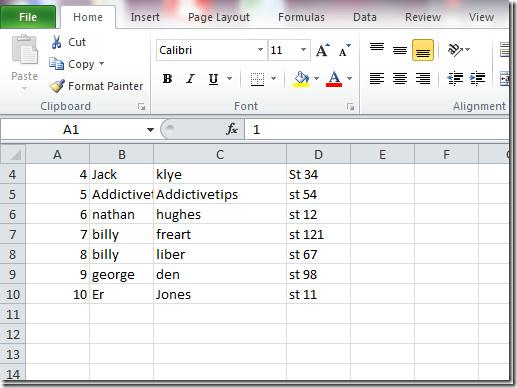
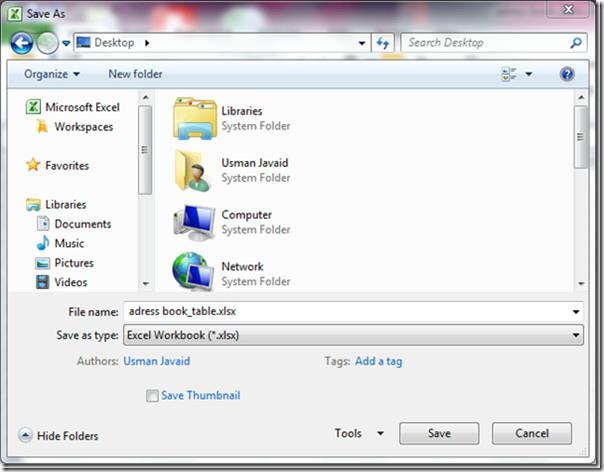
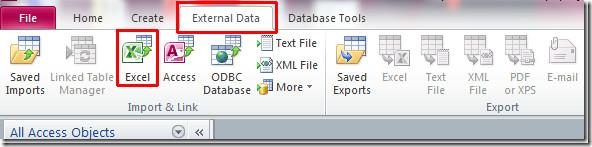
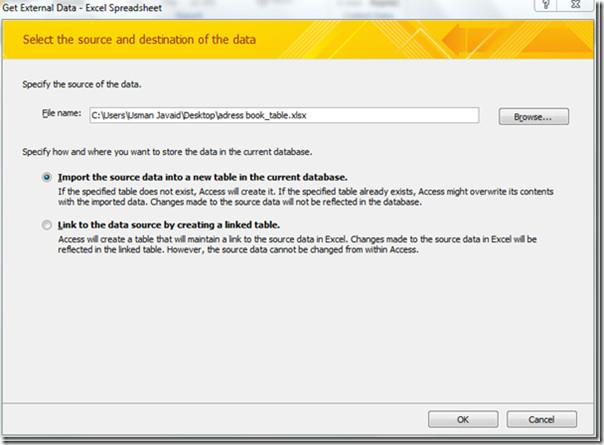
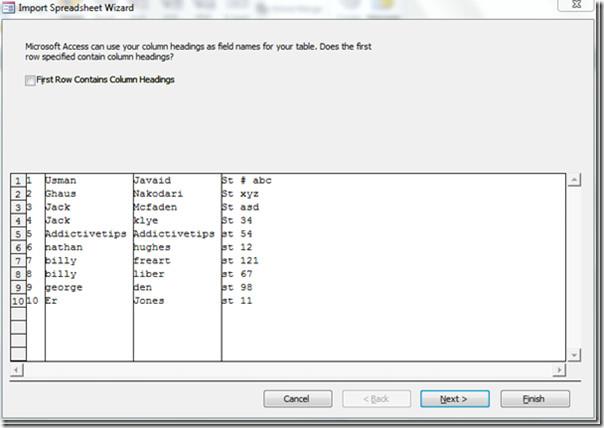
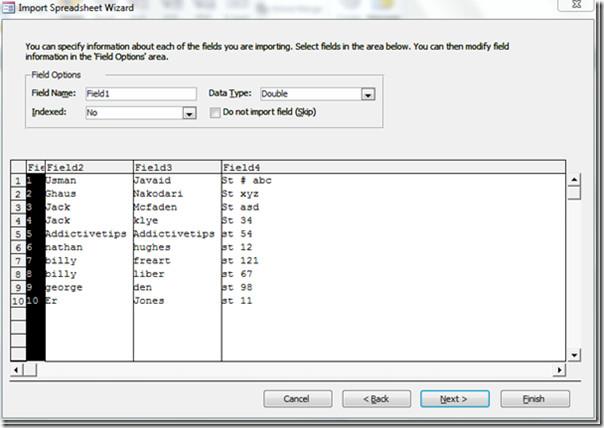
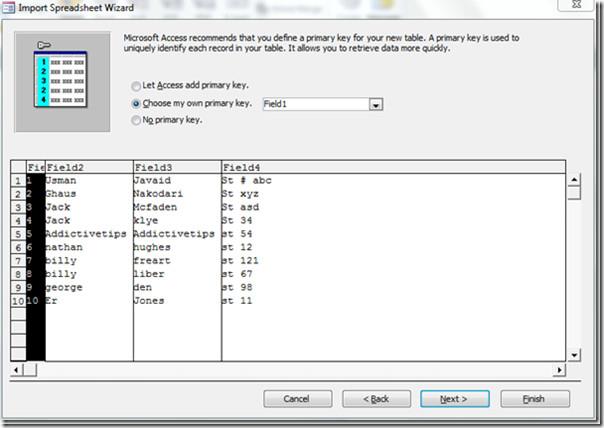
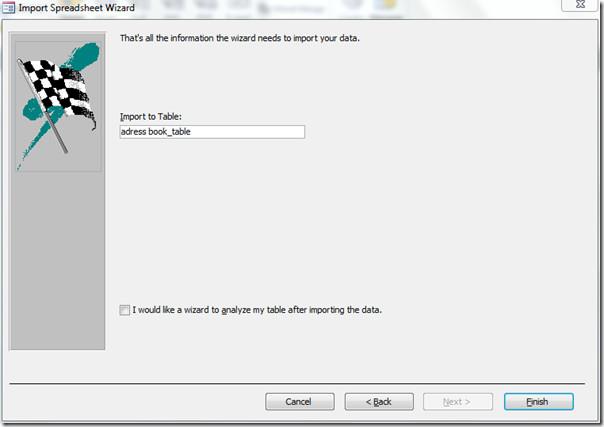

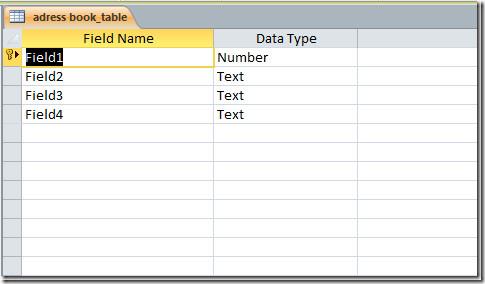




![Impostazioni della barra multifunzione e della barra di accesso rapido per lesportazione/importazione [Office 2010] Impostazioni della barra multifunzione e della barra di accesso rapido per lesportazione/importazione [Office 2010]](https://tips.webtech360.com/resources8/r252/image-8447-0829093801831.jpg)



